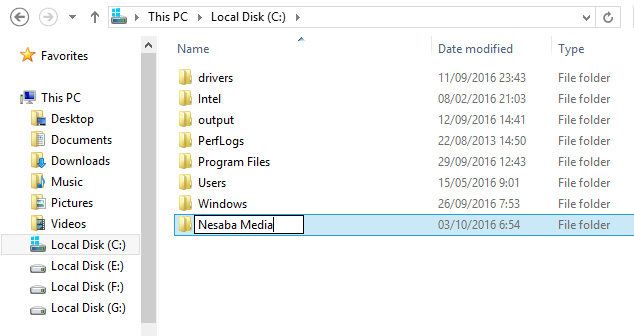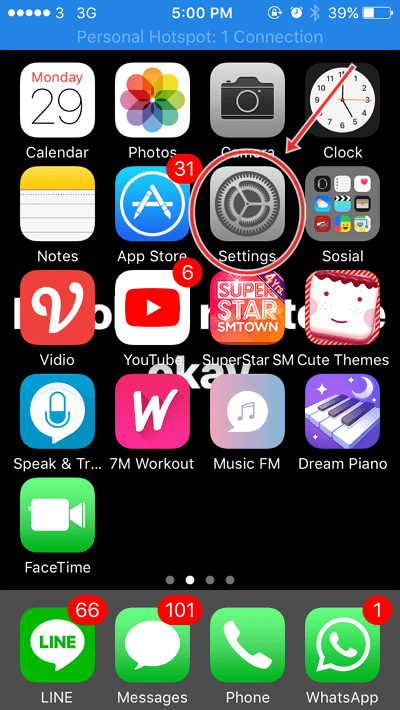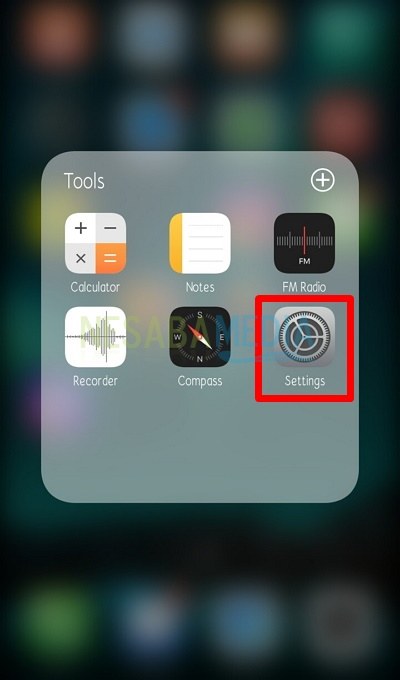2 būdai, kaip užrakinti aplanką „Android“ telefone, kad duomenys būtų saugūs, klausykite!
Be abejo, mes visada privatumą, kurismūsų telefonų aplanko nenori matyti kiti. Todėl norėdami, kad mobiliajame telefone esantys aplankai ir failai būtų atidaryti tik kas nors, aplanką turime užrakinti naudodami slaptažodį.
Slaptažodis pasirodys vėliaukažkas nori atidaryti aplanką, kurį užrakinote. Jei jis nežino slaptažodžio, asmuo negalės atidaryti aplanko, kurį užrakinote.
Žemiau pateiktame straipsnyje paaiškinama, kaip užrakinti aplanką, esantį „Android“ mobiliajame telefone.
2 būdai, kaip užrakinti aplanką „Android“ telefone
Šiame vadove panaudosiu 2 būdus, kaip užrakinti esamą aplanką „Android“ mobiliajame telefone. Štai šie būdai, kuriuos galite užrakinti aplanke „Android“ mobiliajame telefone:
1. Aplanko ir failų saugyklos programos naudojimas
Ši aplanko ir failų saugyklos programa galipadeda užrakinti aplankus ir failus, esančius „Android“ mobiliajame telefone. Jį naudoti labai lengva, kaip paaiškinta toliau:
1. Pirmiausia turite rasti programą Aplanko ir failų saugykla kuri yra „Google Play“ parduotuvėje, tada ją įdiegia. Jei jau įdiegėte, tada galite spustelėti Atidaryti.

2. Kai atidarysite programą, jums bus užduotas klausimas. Galite spustelėti Leisti leisti.

3. Jums bus užduota daugiau klausimų. Galite spustelėti Leisti leisti.

4. Šį kartą jūs taip pat turite spustelėti Leisti leisti.
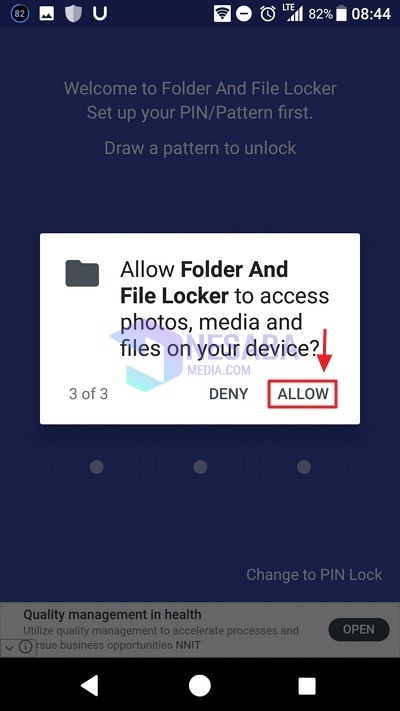
5. Šiame etape turite nupiešti modelį, kad sukurtumėte modelį, kuris galėtų atidaryti aplanką, kurį vėliau užrakinsite. Jei norite pakeisti jį į PIN, tada galite spustelėti Pakeiskite į PIN užraktą.

6. Dar kartą turite aprašyti modelį arba modelį, kaip aprašėte anksčiau. Turite įsiminti modelį, kad jo nepamirštumėte.

7. Tada jums teks susidurti su tokiais klausimais, kaip parodyta paveikslėlyje žemiau. Galite į jį atsakyti lauke Atsakymas ir spustelėkite Tęsti, jei norite tęsti.

8. Tada pasirodžiusiame ekrane bus rodoma viskas, ką galite užrakinti tinklelio pavidalu. Norėdami užrakinti aplanką, turite spustelėti Vault aplankas.

9. Būsite nukreipti į paslėpti aplanką. Norėdami užrakinti norimą aplanką, galite spustelėti pliuso mygtuką, esantį apatiniame dešiniajame ekrano kampe.

10 Programa parodys visus aplankus, esančius jūsų mobiliojo telefono atmintyje. Norėdami jį užrakinti, spustelėkite norimo aplanko žymėjimą ir spustelėkite spynos piktogramą.

11. Po to vėl pateksite į „Hide Folder“ vaizdą. Čia yra užrakintų aplankų sąrašas.

12 Kaip atrakinti aplanką, kurį užrakinote, spustelėkite spustelėję redagavimo piktogramą, esančią viršutiniame dešiniajame kampe, ir galite patikrinti, kurį aplanką norite atrakinti. Tada spustelėkite atidarytą spynos piktogramą.

13. Norėdami tęsti, galite spustelėti Atkurti. Ir aplankas bus atrakintas.

2. „FileSafe“ programos naudojimas - Slėpti failą / aplanką
Aplankus galite užrakinti ne tik naudodamiesi aplanko ir failų saugyklos programomis, bet ir programa „FileSafe“ - paslėpti failus / aplankus. Šia programa taip pat labai lengva naudotis pradedantiesiems. Tai yra šios procedūros:
1. Galite ieškoti „FileSafe - Slėpti failą / aplanką“ programos „Google Play“ parduotuvėje ir galite ją įdiegti.

2. Jei baigėte diegti, galite atidaryti programą. Jei taip, tada galite spustelėti Pradėkite pagrindiniame programos puslapyje.

3. Kitas pasirodys prašymas užpildyti el. Pašto adresą, kuriame bus nurodytas slaptažodžio atkūrimo slaptažodis. Galite spustelėti Rinkinys tęsti.

4. Po to jūsų bus paprašyta užpildyti slaptažodį. Įvedę slaptažodį, spustelėkite Gerai.

5. Tada jūs turėsite dar kartą įvesti slaptažodį, šis slaptažodis turi būti toks pat kaip ir ankstesnis. Jūs turite tai atsiminti teisingai.

6. Kitame ekrane bus parodyta, ką galite užrakinti, kad užrakintumėte aplanką, kurį galite spustelėti Visi aplankai.

7. Norėdami pasirinkti, kurį aplanką norite užrakinti, keletą sekundžių palaikykite paspaudę, kol aplankas bus užrakintas, ir spustelėkite spynos piktogramą.

8. Tai yra užrakinti aplankai.

9. Norėdami atrakinti užrakintą aplanką, galite spustelėti ir palaikyti keletą sekundžių, kol aplankas bus užrakintas, tada galėsite spustelėti atidarytos spynos piktogramą.
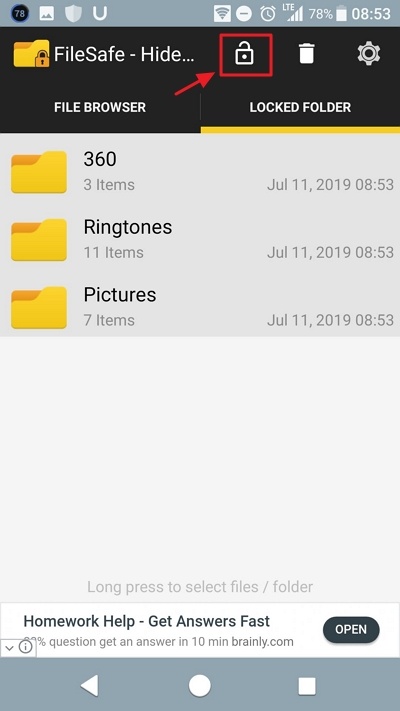
10. Po to spustelėkite Gerai.

11. Galiausiai turite spustelėti Atkurti.

Taigi straipsnis apie tai, kaip užrakinti aplanką, esantį „Android“ mobiliajame telefone. Tikimės, kad šiame straipsnyje galite padėti užrakinti mobiliojo telefono aplanką.